Eventos RMON en switches gestionados serie 200/300
Objetivo
La supervisión remota de redes (RMON) permite a un switch supervisar de forma proactiva las estadísticas de tráfico y enviar una alarma si el tráfico supera un umbral predefinido. La ventaja de RMON es que el switch no necesita una solicitud del administrador SNMP para enviar información, puede enviar información cuando lo necesita. Esto disminuye el tráfico entre el administrador y el switch.
En los switches gestionados serie 200/300, puede determinar qué eventos activan una alarma y qué tipo de respuesta se produce cuando se activa una alarma. El registro de eventos registra las alarmas que se han activado. En este artículo se explica cómo crear un evento (acciones que se producen cuando se activa una alarma), determinar los criterios que activan una alarma y ver el registro de eventos.
Dispositivos aplicables
· Switches gestionados serie SF/SG 200 y SF/SG 300
Versión del software
•1.3.0.62
Crear evento RMON
Paso 1. Inicie sesión en la utilidad de configuración web y elija Status and Statistics > RMON > Events. Se abre la página Eventos:
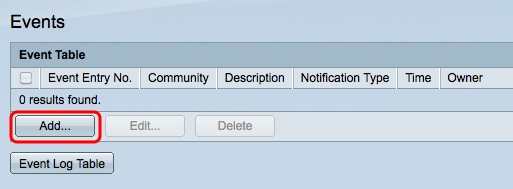
Paso 2. Haga clic en Agregar para crear un nuevo evento en la Tabla de eventos. Aparece la ventana Add RMON Events.

Paso 3. (Opcional) Ingrese la cadena de comunidad SNMP que se incluirá cuando se envíen mensajes de alarma en el campo Comunidad.
Paso 4. Introduzca una descripción del evento que activará la alarma en el campo Descripción. Este es el nombre utilizado para conectar una alarma al evento.
Paso 5. Haga clic en el botón de opción correspondiente a la acción resultante de este evento en el campo Tipo de notificación. Las opciones disponibles son:
· Ninguna: no se produce ninguna acción cuando se dispara la alarma del evento.
· Log (Tabla de Registro de Eventos): Agregue una entrada de registro a la tabla de Registro de Eventos cuando la alarma se apague.
· Trap (SNMP Manager y Syslog Server): envía una trampa (mensaje de alarma) al servidor de registro remoto cuando la alarma se dispara.
· Registro y captura: agregue una entrada de registro a la tabla Registro de eventos y envíe una captura al servidor de registro remoto cuando se active la alarma.
Paso 6. Introduzca el nombre del dispositivo o del usuario que configuró el evento en el campo Propietario.
Paso 7. Haga clic en Apply para guardar la configuración y luego haga clic en Close para salir de la ventana Add RMON Events.

Paso 8. (Opcional) Active la casilla de verificación de un evento en la Tabla de eventos y haga clic en Editar para editar el evento.
Paso 9. (Opcional) Active la casilla de verificación de un evento en la Tabla de eventos y haga clic en Eliminar para eliminar el evento.
Definición de una alarma RMON
Paso 1. Inicie sesión en la utilidad de configuración web y elija Status and Statistics > RMON > Alarms. Se abre la página Alarmas:

Paso 2. Haga clic en Agregar para crear una nueva alarma. Aparece la ventana Add Alarm Entry.

Paso 3. En el campo Interface (Interfaz), haga clic en el botón de opción correspondiente para definir la interfaz en la que está configurada la alarma y, a continuación, seleccione la interfaz en la lista desplegable correspondiente.
· Puerto: el puerto físico del switch.
· LAG: grupo de puertos que actúan como un solo puerto.
Paso 4. En la lista desplegable Nombre del contador, elija la variable que se va a medir.
Paso 5. En el campo Sample type (Tipo de muestra), haga clic en el botón de opción correspondiente al método de muestreo para generar una alarma.
· Absoluto: la alarma se activa cuando se supera el umbral.
· Delta: el último valor muestreado se resta del valor actual. La alarma se activa si la diferencia en los valores excede el umbral.
Paso 6. En el campo Umbral ascendente, introduzca el valor que activa la alarma de umbral ascendente.
Paso 7. En la lista desplegable Evento creciente, elija un evento que se realizará cuando se active un evento ascendente. Este evento se habrá creado en la página Eventos y se explica en la sección anterior.
Paso 8. En el campo Falling Threshold (Umbral descendente), ingrese el valor que dispara la alarma de umbral descendente.
Nota: Después de cruzar un umbral ascendente, no se producirán alarmas ascendentes adicionales hasta que también se cruce el umbral descendente. Una vez que se ha cruzado el umbral descendente, se activará nuevamente la alarma de umbral ascendente.
Paso 9. En la lista desplegable Evento que cae, elija un evento que se realizará cuando se active un evento que cae.
Paso 10. En el campo Alarma de inicio, haga clic en el botón de opción correspondiente al método que desencadena el evento.
· Alarma en aumento: un valor en aumento activa la alarma de umbral en aumento.
· Alarma de caída: un valor de caída activa la alarma de umbral de caída.
· Subida y caída: tanto el valor ascendente como el descendente activan la alarma.
Paso 11. En el campo Intervalo, introduzca el tiempo del intervalo de alarma (en segundos). Este es el tiempo que la alarma espera antes de comprobar si se cumplen las condiciones para activar la alarma.
Paso 12. En el campo Owner (Propietario), ingrese el nombre del sistema de administración de red que recibe la alarma o el nombre del usuario que creó la alarma.
Paso 13. Haga clic en Apply para guardar los cambios y luego haga clic en Close para salir de la ventana Add Alarm Entry.

Comprobar tabla de registro de eventos RMON
Paso 1. Inicie sesión en la utilidad de configuración web y elija Status and Statistics > RMON > Events. Se abre la página Eventos:

Paso 2. Haga clic en Event Log Table. Se abre la página Tabla de Registro de Eventos y muestra la siguiente información:

Nota: Las entradas sólo se escriben en la tabla del registro de eventos si se ha seleccionado Log (Registro) en el paso 5 de la sección Create RMON Event (Crear evento RMON).
· Nº de entrada de evento: el número de entrada de registro del evento.
· Número de registro: número de registro del evento.
· Log Time (Tiempo de registro): la hora de la entrada de registro.
· Descripción: descripción del evento que activó la alarma.
Historial de revisiones
| Revisión | Fecha de publicación | Comentarios |
|---|---|---|
1.0 |
12-Dec-2018 |
Versión inicial |
 Comentarios
Comentarios